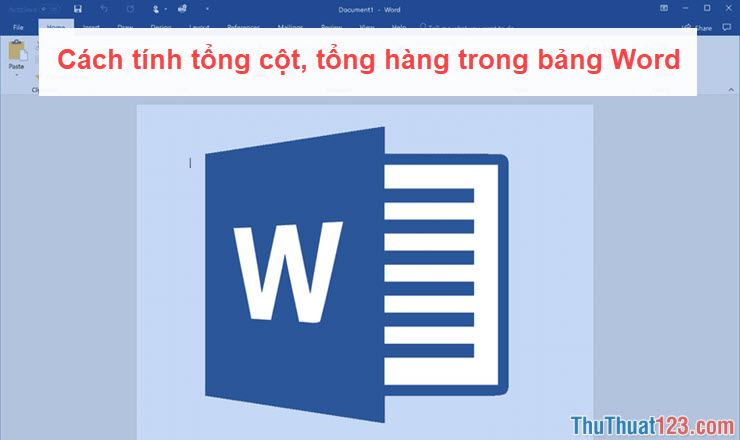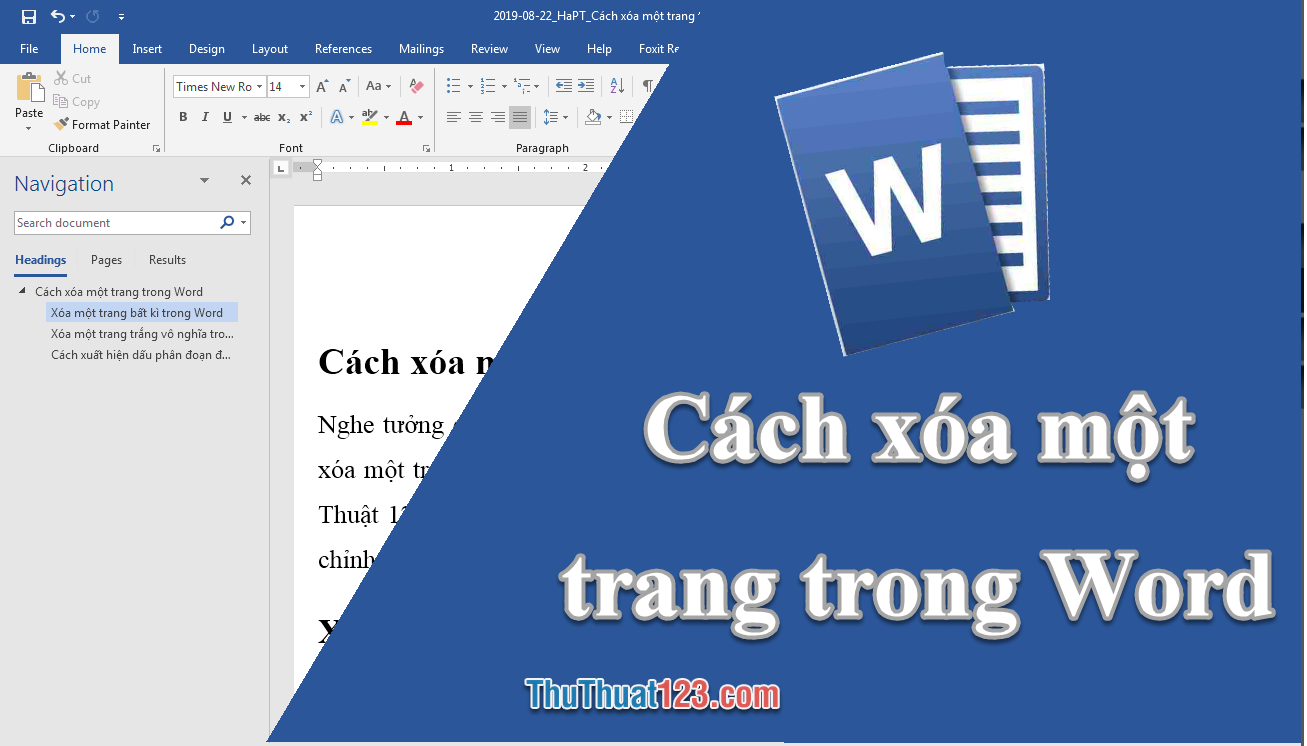Hướng dẫn tạo khung viền đẹp trong Word
Bạn muốn tạo khung viền đẹp cho trang bìa hay khung viền cho tất cả các trang trong tài liệu Word. Để tạo khung viền đẹp và nhanh chóng thì các bạn nên sử dụng các khung viền nghệ thuật có sẵn trong Word.
Dưới đây hướng dẫn tạo khung viền đẹp trong Word, mời các bạn cùng tham khảo.
Bước 1: Chọn Design -> Page Borders để mở hộp thoại Borders and Shading.
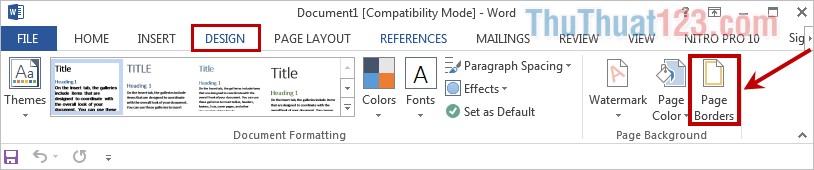
Bước 2: Tại thẻ Page Border, các bạn có thể chọn kiểu đường viền trong phần Style nếu muốn tạo đường viền đơn giản. Nếu muốn tạo đường viền nghệ thuật các bạn chọn kiểu đường viền trong phần Art.
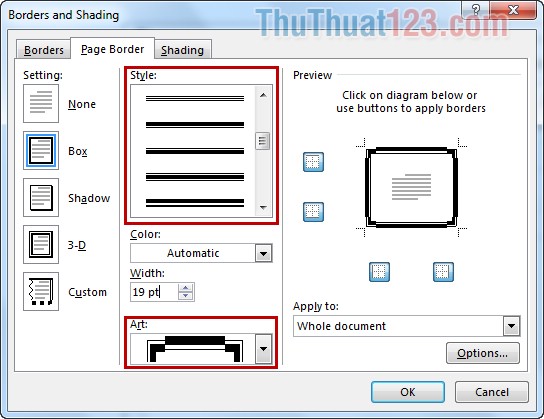
Bước 3: Tiếp theo các bạn chọn màu sắc cho đường viền trong phần Color và độ rộng của đường viền trong phần Width. Các bạn có thể xem trước trong phần Preview.
Tại phần Apply to các bạn chọn một trong các tùy chọn:
- This section – First page only: tạo khung viền cho trang đầu tiên.
- Whole document: tạo khung viền cho tất cả các trang.
- This section – All except first page: tạo khung viền cho tất cả trang trừ trang đầu tiên.
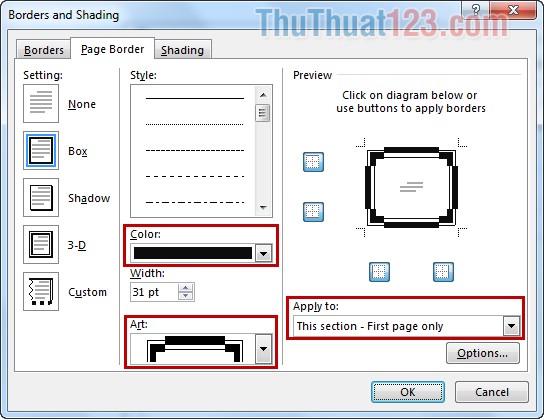
Bước 4: Nếu các bạn để mặc định thì đường viền các bạn tạo sẽ được cách phía trên, phía dưới, bên trái, bên phải trang giấy 24pt. Các bạn có thể nhấn vào Options và thay đổi khoảng cách top, left, right, bottom.
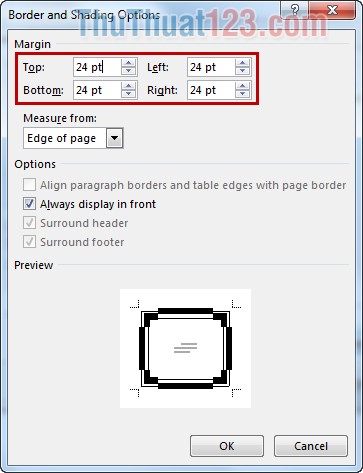
Nếu các bạn muốn đường viền được bo gần sát mép so với nội dung chữ các bạn chọn Options và chọn Text trong phần Measure from, sau đó bỏ tất cả các đánh dấu trước các tùy chọn trong Options.
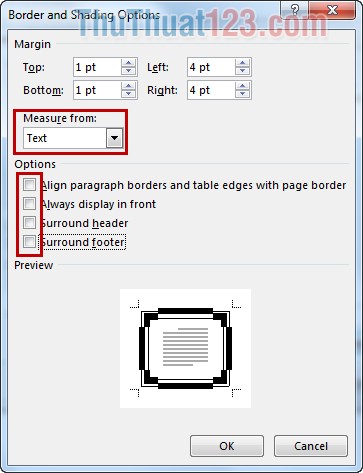
Sau đó nhấn OK để lưu lại và đóng hộp thoại Borders and Shading, kết quả các bạn được:
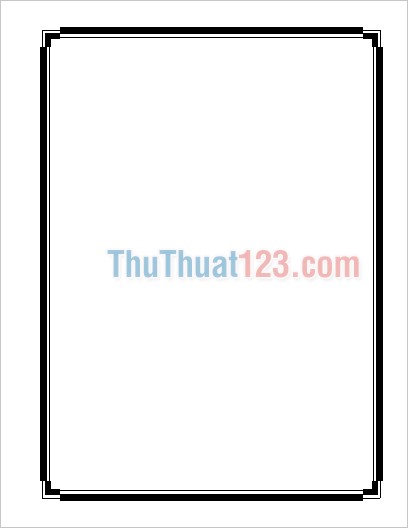
Chúc các bạn thành công!